HOTLINE 0945 216 725 – Gọi không được, hãy nhắn tin chúng tôi sẽ gọi lại ngay!
Ta có mô hình mạng như sau:
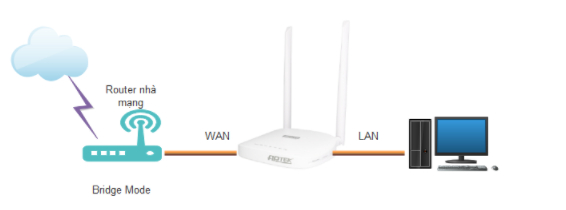
1. Đăng nhập vào giao diện web
2. Cấu hình nhanh (Internet, Wi-Fi, IPTV)
3. NAT Port cho Camera,….
4. Sao lưu cấu hình và nâng cấp firmware
5. Xử lý sự cố (Wireless, tín hiệu quang,….)
1. Đăng nhập vào giao diện web
- Sử dụng trình duyệt web và truy cập vào địa chỉ http://192.168.1.1
- Mặc định APTEK có Username : admin và Password: admin
2. Cấu hình nhanh
- Vào trang web cấu hình : http://192.168.1.1 (User/Pass: admin/admin)
- Chọn Home: Có thể cấu hình tất cả: Internet, Wireless ở Home và nhấn Apply khi hoàn tất
2.1. Cấu hình nhanh Wireless
Mặc định APTEK không có password cho wifi. Vì vậy nếu không quan tâm đến hai vấn đề này thì có thể sử dụng ngay wifi của APTEK; Hoặc cấu hình lại theo hướng dẫn bên dưới:
- Netwwork Name (SSID): Đặt tên cho mạng wireless (SSID)
- Key Value: Đặt password cho wireless – Ít nhất 8 ký tự
2.2. Cấu hình nhanh Internet
- Connection Type: Chọn PPPoE Dial-UP
- User Name: User của internet (hỏi nhà cung cấp)
- Password: Password của internet (hỏi nhà cung cấp)
- Mặc định lớp mạng LAN của APTEK là 192.168.1.1/24; DHCP server được thiết lập cấp IP từ 100~200; Leasetime: 2h
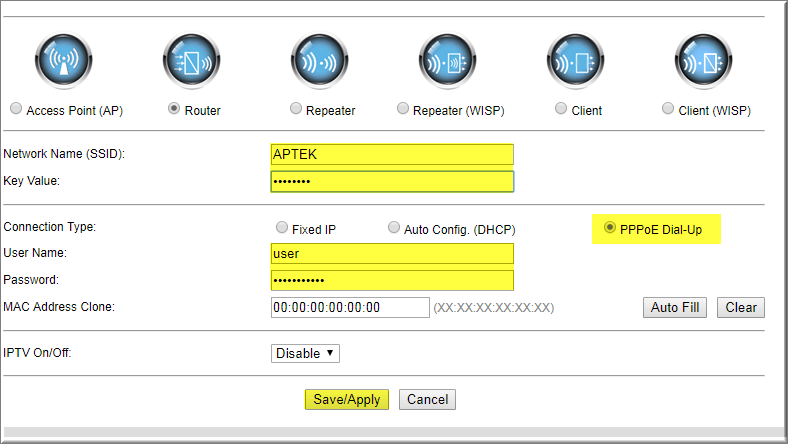
Sau khi đã hoàn tất cài đặt những thông số ở các mục 2.1, 2.2, nhấn Apply, APTEK sẽ reboot lại và hoàn tất việc cấu hình.
2.3. Cấu hình Internet + IPTV
Nếu có sử dụng dịch vụ IPTV, ngoài việc cấu hình PPPoE với thông số username/ mật khẩu, cần phải cấu hình thêm VLAN Internet và VLAN IPTV
- IPTV On/ Off: Enable
- Internet VID: Điền VLAN internet
- IPTV VID: Điền VLAN IPTV
- IPTV port: Chon por sử dụng IPTV
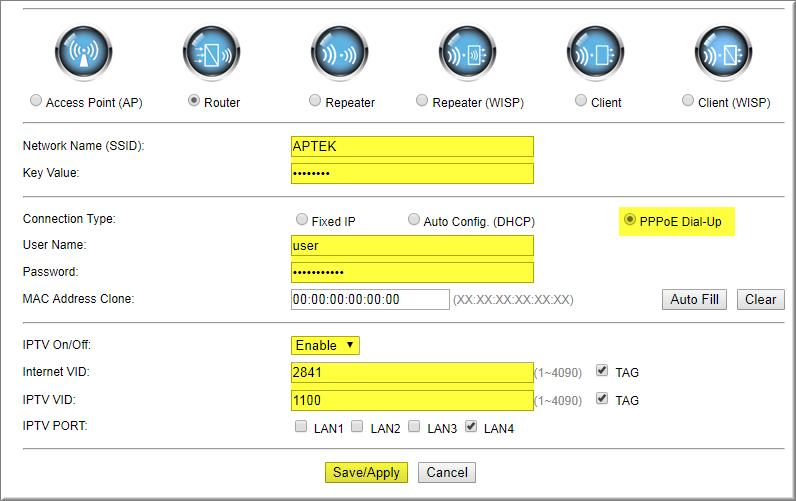
3. NAT Port cho Camera hoặc Web Server
*** Nếu muốn mở port 80 thì bạn phải đổi port managerment của APTEK Trước,
- Vào Netwwork >> WAN Settings
- Check Enable Web Page Access on WAN
- Web Access port: Đổi thành 8080
- Nhấn Save/ Apply để hoàn thành (cần reboot lại router sau khi hoàn tất các cấu hình khác)
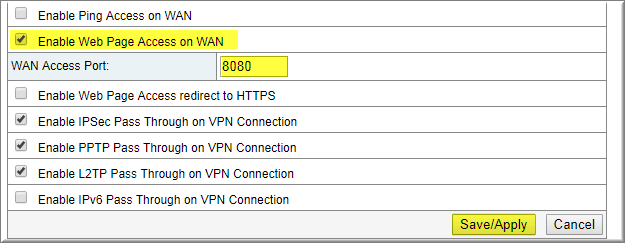
Cấu hình mở port
- Vào Firewall >>> Port Forwarding
- Giả sử cần mở port 4662 cho địa chỉ IP 192.168.1.100 ta khai báo như sau:
- Chọn Enable
- IP Address: 192.168.1.100 (địa chỉ IP Camera, đầu ghi hình hay Web server)
- Protocol: Both
- Port Range: 4662 - 4662 (Port cần mở)
- Comment: Đặt tên ( NAT port 4662 v.v…)
- Nhấn Save/ Apply để lưu cấu hình, thông tin về NAT port sẽ hiện trong bảng bên dưới
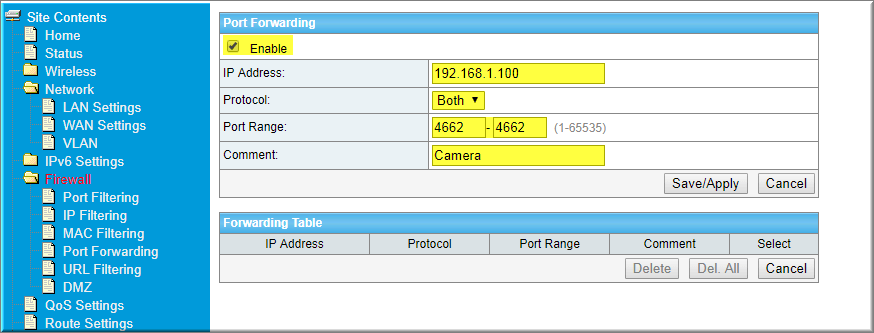
*** Nếu muốn mở nhiều port hơn, lập lại thao tác trên và nhấn Save/ Apply
4.Sao lưu cấu hình và nâng cấp firmware
4.1 Sao lưu cấu hình hiện tại
- Để đảm bào an toàn, bạn nên sao lưu lại cấu hình hiện tại của khách hàng trước khi thay đổi các thiết lập
- Sử dụng trình duyệt web và để truy cập vào giao diện cấu hình.
- Vào Administration >>> Settings
- Nhấn Export để lưu lại cấu hình
(Nhấn Chọn tệp >>> Chọn file >>> nhấn Import để phục hồi cấu hình)
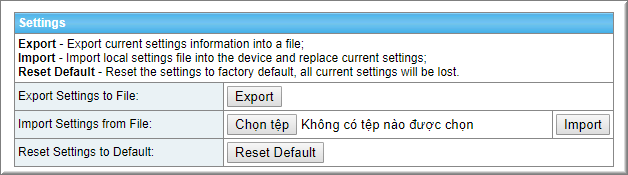
4.2 Download và Nâng cấp firmware mới nhất (Nếu firmware hiện tại quá cũ)
Để biết được chính xác APTEK của bạn đang sử dụng phiên bản phần mềm nào (Software version hay firmware version): Vào Administration >> Upgrade Firmware
N302-v1.1.1694(20170810)
- N302: Tên model
- v1.1: Software version (Phiên bản phần mềm). Cái này cực kỳ quan trọng, nếu nâng cấp sai phiên bản có thể khiến router không hoạt động
- 1694(20170810): Số firmware và Ngày phát hành. Cái này để phân biệt firmware mới hay cũ (firmware số 1694 ,Ngày 10/8/2017)
Nâng cấp firmware
- Download đúng phiên bản firmware mới nhất tại: http://download.aptek.vn
- Giải nén (nếu là file .zip / .rar / .7z) và tiến hành nâng cấp firmware theo hướng dẫn bên dưới
- Sử dụng trình duyệt web và để truy cập vào giao diện cấu hình.
- Vào Administration >>> Upgrade Firmware
- Nhấn Chọn Tệp và chỉ đường dẫn đến file firmware >>> Nhấn Open
- Kiểm tra lần cuối đường dẫn và file firmware đã chính xác chưa
- Nhấn Upgrade để bắt đầu thực hiện nâng cấp firmware
- Quá trình nâng cấp firmware khoảng 1 phút
- APTEK sẽ tự reboot sau khi nâng cấp thành công
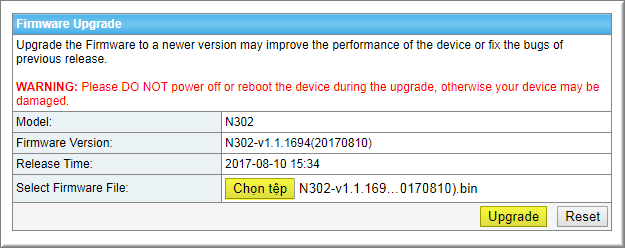
- Bạn sẽ có phiên bản mới nhất hiện tại (vào System Status để xem)
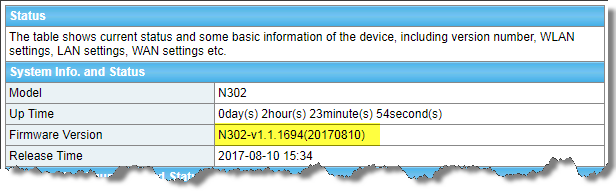
5. Xử lý sự cố
5.1 Khách hàng là quán Café hoặc những nơi cho sử dụng Wi-Fi miễn phí
- Vào Network >> LAN Settings
- DHCP Client Range: 192.168.1.10 – 192.168.1.200 (chúng ta cấp 190 IP)
- Chọn Save /Apply; Vào Administration >>> Reboot Router: Nhấn vào nút Reboot để khởi động lại APTEK
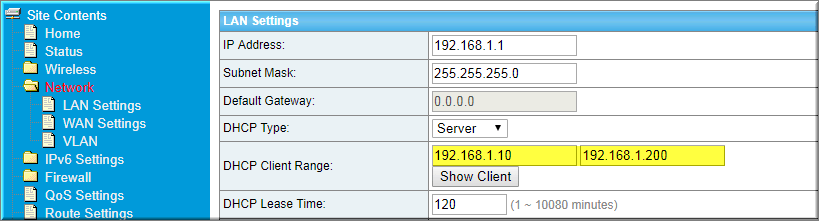
5.2 Khách hàng có những thiết bị Wi-Fi không tương thích với cấu hình WPA2 (Trường hợp này không nhiều)
- Vào Wireless >>> Security Settings
- Auth. And Encryption: WPA-Mixed
- WPA2 Cipher Suite: Chọn TKIP/AES
- Pre-shared Key: Điền password ít nhất 8 kí tự
- Chọn Save/Apply; Vào Administration >>> Reboot Router: Nhấn vào nút Reboot để khởi động lại APTEK
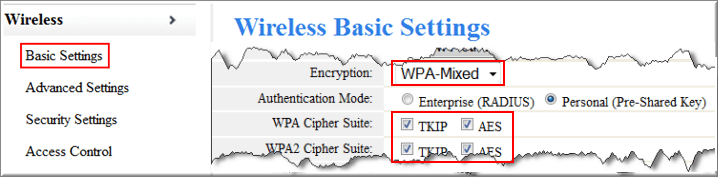
5.3 Khách hàng có nhu cầu truyền Video không dây (IPTV không dây, xem film HD, sử dụng camera IP wireless)
Kích hoạt tính năng IGMP Snooping
- Vào Network>>WAN Settings
- Chọn Enable IGMP Snooping (Lưu ý không chọn Enable IGMP Proxy)
- Nhấn Save/ Apply
- Vào Administration>>> Reboot: Nhấn vào nút Reboot để lưu cấu hình và khởi động lại APTEK
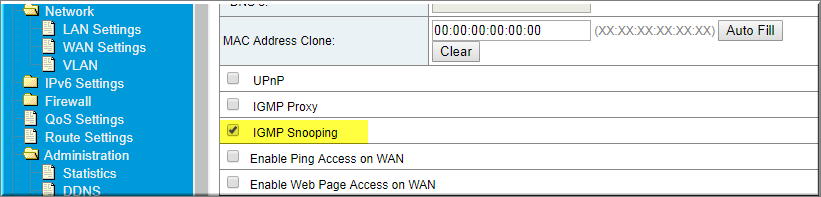
Hãy liên lạc với chúng tôi để được hỗ trợ khi các bạn còn ở trước thiết bị và có thể login vào thiết bị.
Văn phòng TPHCM (028) 3925 3789
Chi nhánh miền Bắc (024) 3781 5089
Chi nhánh miền Trung (0236) 367 9515








